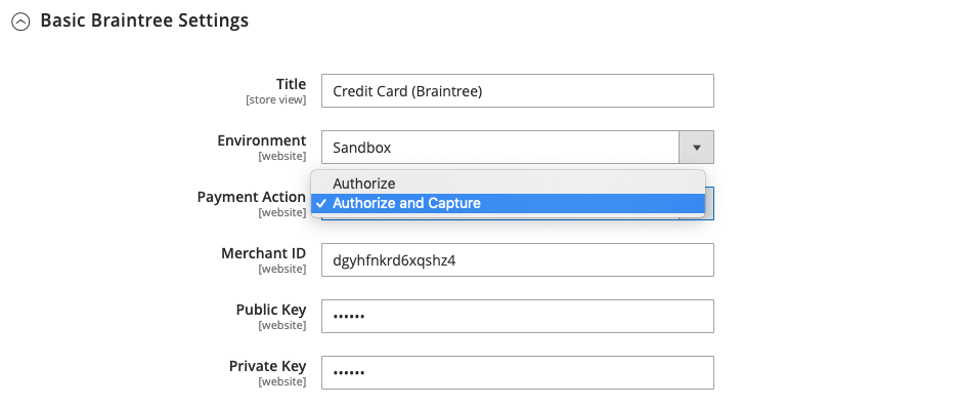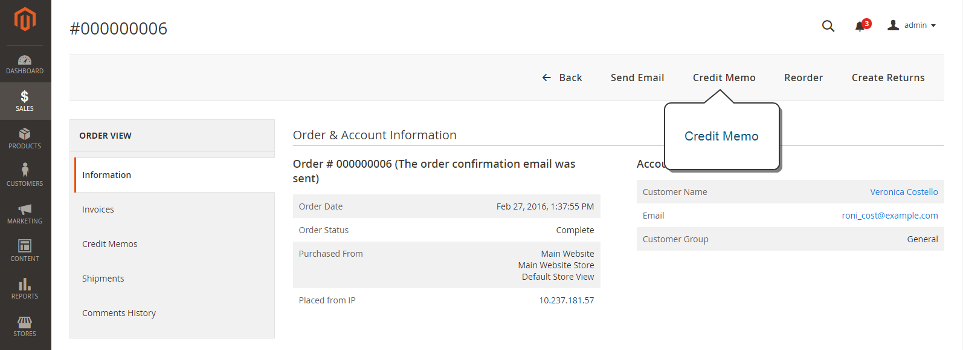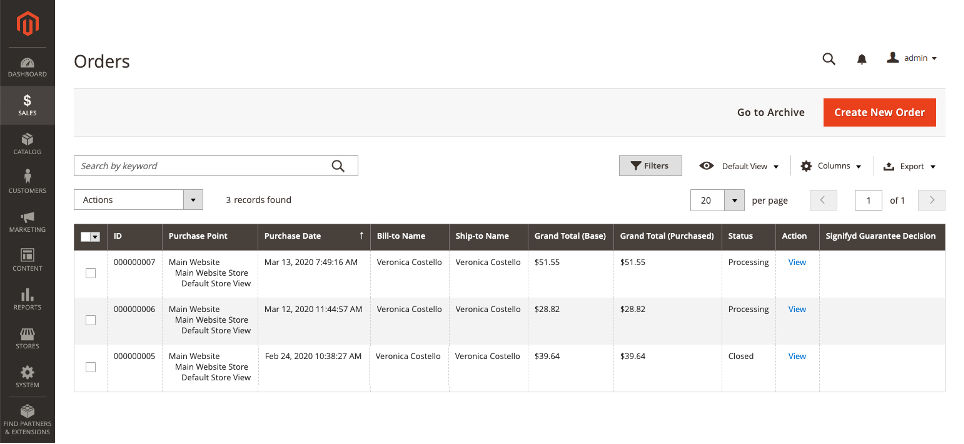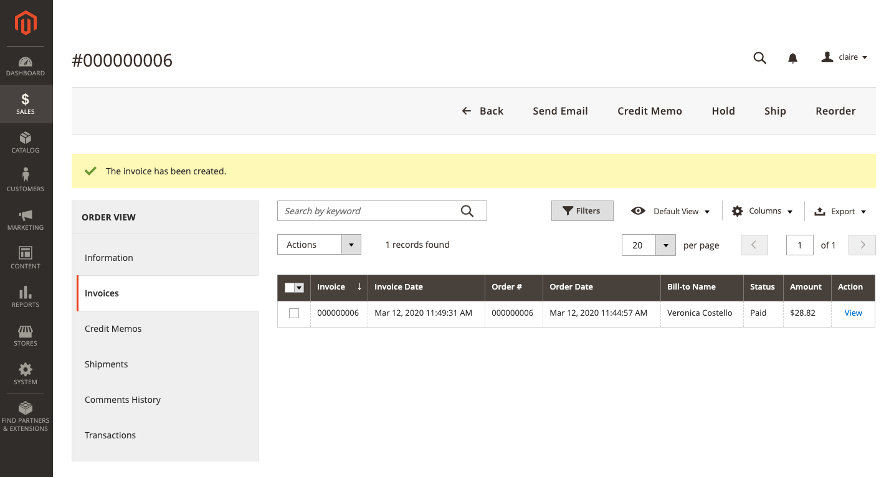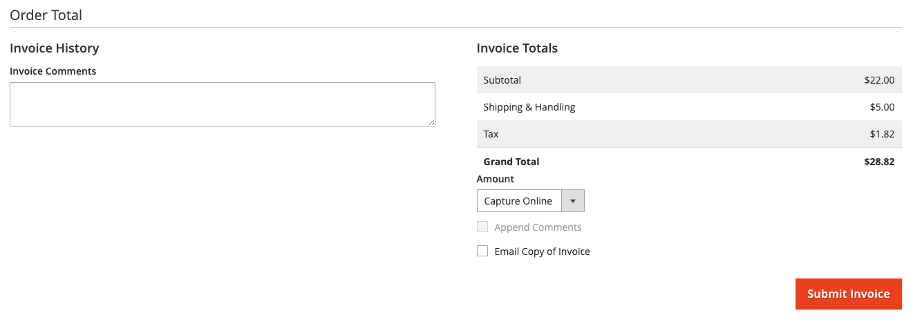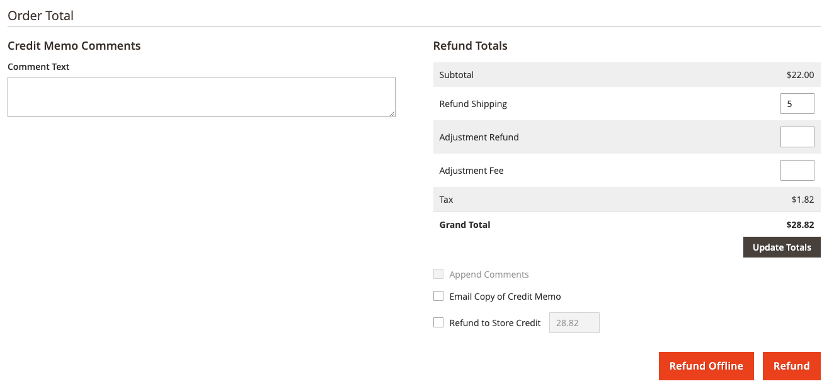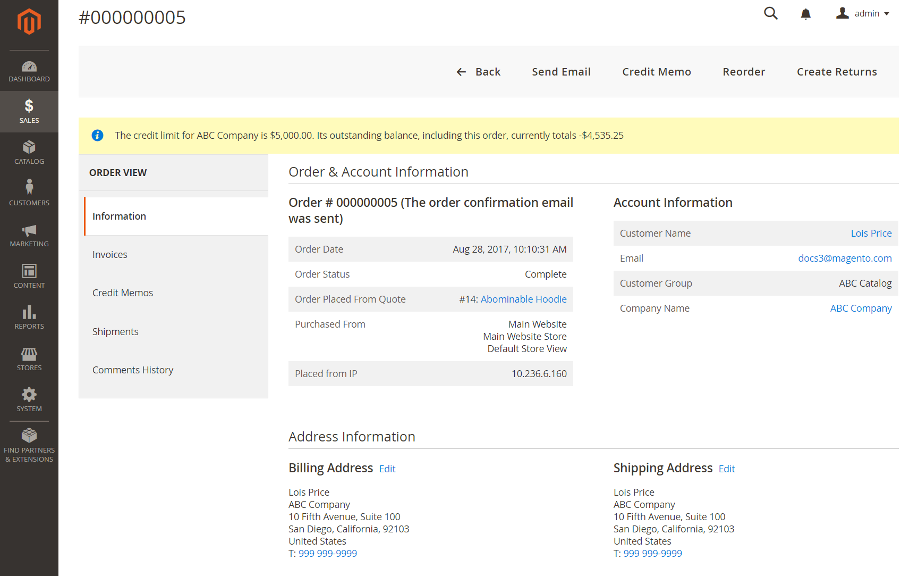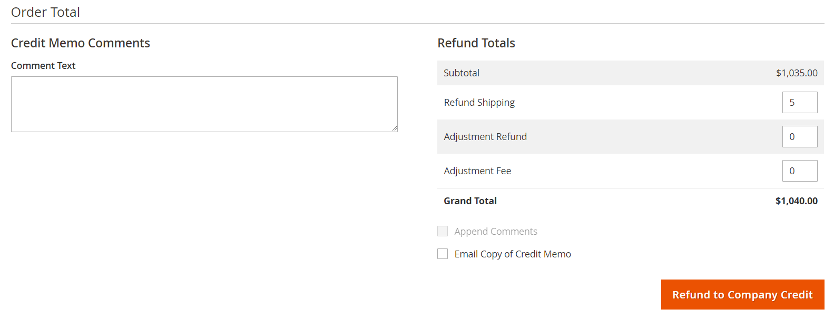Hoe maak ik een credit memo aan in Magento 2?
Voordat een creditnota kan worden afgedrukt, moet deze eerst worden gegenereerd voor een gefactureerde order. U kunt zowel online als offline restituties uitvoeren vanuit een openstaande creditnota, afhankelijk van de betalingsmethode.
Elke creditnota met de status “open” heeft een uitstaande terugbetaling. De workflow voor het terug betalen van bestellingen die met een creditcard zijn betaald, wordt bepaald door de instelling Betalingsactie in de configuratie van de betalingsmethode. Er kunnen geen restituties worden verleend totdat de transactie is afgewikkeld.
- Als Betalingsactie is ingesteld op Authorize, moet u eerst de factuur genereren vanuit de Magento Admin voordat een creditnota kan worden aangemaakt.
- Als Betalingsactie is ingesteld op Authorize en Capture, is de factuur al gegenereerd door de betalingsverwerker, maar is het geld pas beschikbaar nadat de transactie is vereffend. Deze korte wachttijd wordt door veel betalingsverwerkers aanbevolen als veiligheidsmaatregel en kan meestal automatisch worden afgehandeld. Transacties kunnen ook handmatig worden verrekend vanuit uw merchant account bij de betalingsverwerker.
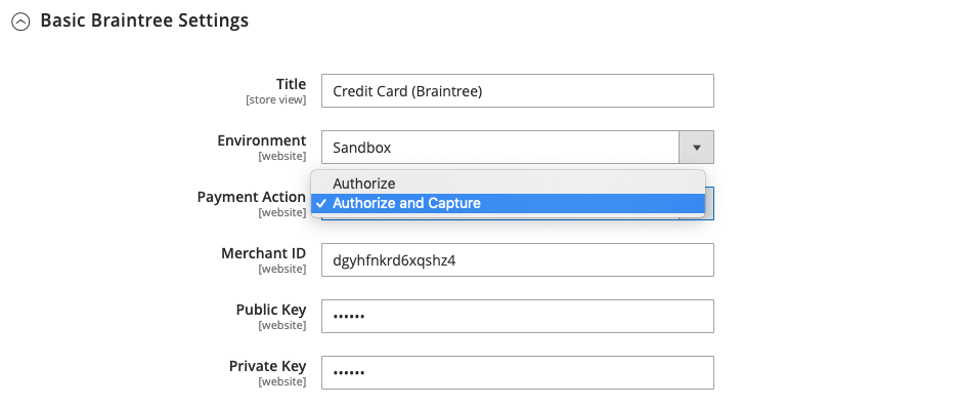
Een credit memo aanmaken
Bepaal het type terugbetaling dat u wilt verstrekken. Gebruik vervolgens een van de volgende methoden om de creditnota te genereren en een terugbetaling uit te voeren.
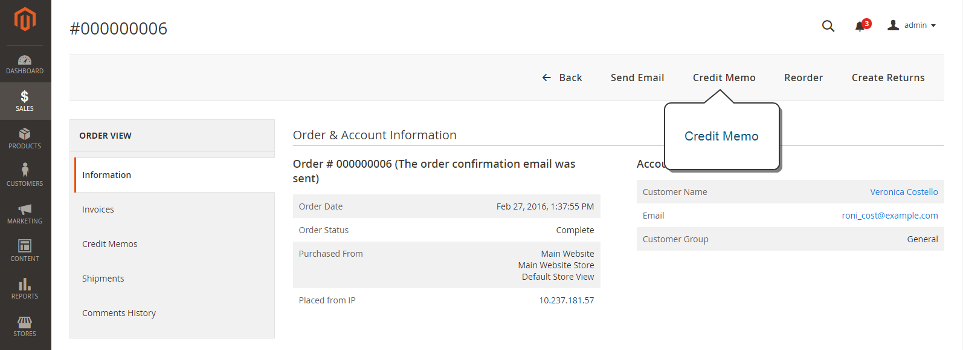
Methode 1: Voer een terugbetaling uit voor een aankoop op krediet
- In de Admin sidebar ga naar Sales > Orders.
- Vind de bestelling in het raster en klik View.
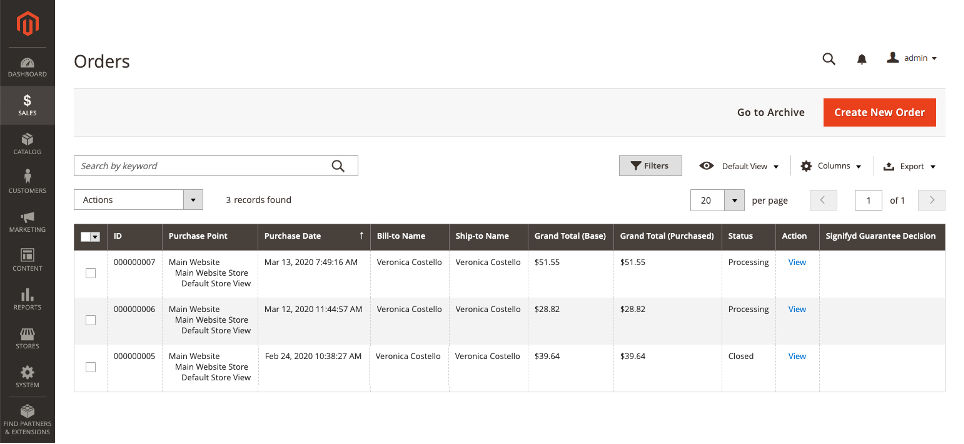
- Voer een van de volgende handelingen uit als de knop Creditnota zichtbaar is in de knoppenbalk:
– Ga naar stap 6 om een offline terugbetaling uit te voeren.
– Ga verder met stap 4 om een online terugbetaling uit te voeren
- Klik op Invoices in het linkerdeelvenster.
- Zoek de factuur in het raster en klik op View.
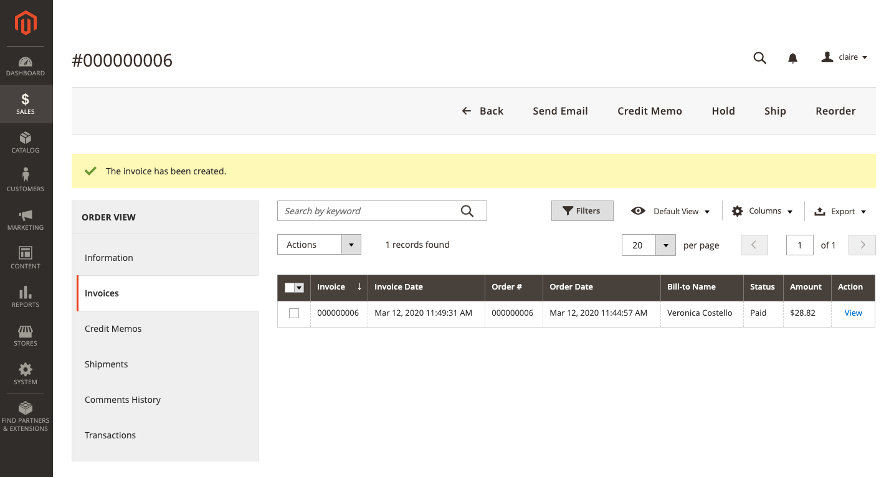
- Scrol omlaag naar het gedeelte Order Total van de factuur en controleer of de factuur is ingesteld op Capture Online. Klik vervolgens op Submit Invoice.
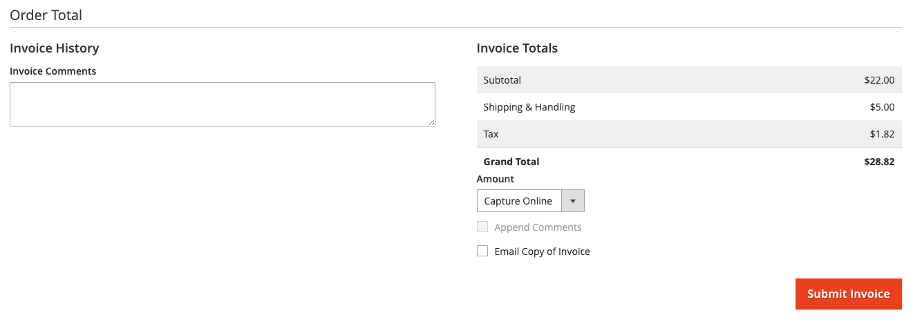
- Klik in de knoppenbalk bovenaan de factuur op Credit Memo.
- Controleer de informatie in de sectie Items to Refund en doe het volgende, indien van toepassing:- Schakel het selectievakje Return to Stock in om het product terug te sturen naar de voorraad. Het product keert automatisch terug naar de voorraad als Productvoorraadopties is ingesteld op Automatisch creditnota-artikel naar voorraad terugsturen. Met Magento Inventory Management ingeschakeld, keert het item terug naar de bron die de zending heeft verzonden.
– Werk Qty to Refund bij en klik op Update Qty’s.
- Werk het gedeelte Refunds Totals als volgt bij:- Voor Refund Shipping voert u een bedrag in dat moet worden terugbetaald uit de verzendkosten. Dit veld toont aanvankelijk het totale verzendbedrag van de bestelling dat beschikbaar is voor terugbetaling. Het is gelijk aan het volledige verzendbedrag van de bestelling, verminderd met het eventuele verzendbedrag dat al is terugbetaald. Net als de hoeveelheid kan de hoeveelheid worden verlaagd, maar niet verhoogd.
– Voer voor Adjustment Refund een waarde in die moet worden toegevoegd aan het totale terugbetaalde bedrag als een aanvullende terugbetaling die niet van toepassing is op een bepaald onderdeel van de bestelling (verzending, artikelen of belasting). Het kan ook worden gebruikt voor een gedeeltelijke terugbetaling met virtueel geld, zoals een cadeaubon, wanneer een beheerder eerst een niet-virtuele betaalmethode wil terugbetalen. Het ingevoerde bedrag kan de totale terugbetaling niet hoger maken dan het betaalde bedrag.
– Voer bij Adjustment Fee een waarde in die moet worden afgetrokken van het totale terugbetaalde bedrag. Dit bedrag wordt niet afgetrokken van een specifiek onderdeel van de bestelling, zoals verzending, artikelen of belasting.
- Om een opmerking toe te voegen, voert u de tekst in het vak Refund to Store Credit in.- Schakel het selectievakje Email Copy of Credit Memo in om een e-mailmelding naar de klant te sturen.
- Doe het volgende, indien van toepassing:- Om het bedrag terug te storten op het winkeltegoed van de klant, selecteer je het selectievakje Refund to Store Credit.
– Schakel het selectievakje Refund to Company Credit in om het bedrag terug te betalen naar het bedrijfskrediet van de klant.
– Klik op Refund Offline om een offline terugbetaling uit te voeren.
– Om een online terugbetaling uit te voeren, klikt u op Refund.
– Als de aankoop is betaald met bedrijfskrediet, klikt u op Refund to Company Credit.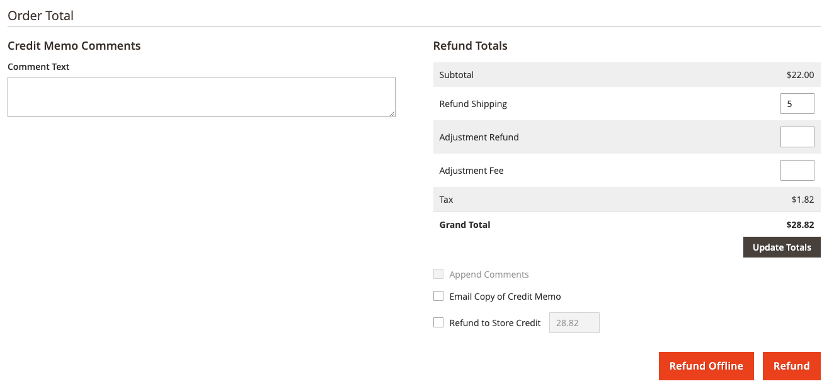
Methode 2: Geef een offline terugbetaling uit voor een cheque of postwissel
- Ga in de Admin sidebar naar Sales > Orders.
- Zoek de voltooide bestelling in het raster en klik op de link Weergeven om deze te openen.
- Klik in de knoppenbalk bovenaan de pagina op Invoice.
- Scroll naar de onderkant van de pagina en klik op Submit Invoice.
- Klik in de knoppenbalk bovenaan de factuur op Credit Memo.
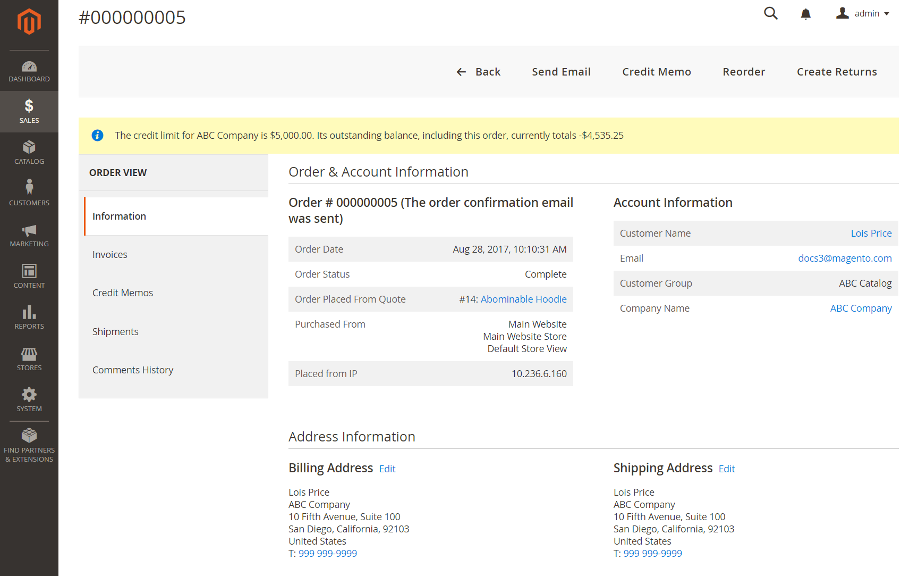
- Controleer de informatie in de sectie Items to Refund en doe het volgende, indien van toepassing:- Schakel het selectievakje Return to Stock in als u het geretourneerde product wilt retourneren naar de voorraad. Met Magento Inventory Management ingeschakeld, keert de voorraadhoeveelheid terug naar de bron die de zending heeft verzonden. Het product keert automatisch terug naar de voorraad als Productvoorraadopties is ingesteld op Automatically Return Credit Memo Item to Stock.
– Werk het Qty tp Refund bij en klik op Update Qty’s. Het te crediteren bedrag kan niet hoger zijn dan het maximale bedrag dat beschikbaar is voor restitutie.
- Werk het gedeelte Refunds Totals totalen bij zoals van toepassing:- Voor Refund Shipping voert u een bedrag in dat moet worden terugbetaald uit de verzendkosten. In dit veld wordt in eerste instantie het totale verzendbedrag van de bestelling weergegeven dat beschikbaar is voor terugbetaling. Het is gelijk aan het volledige verzendbedrag van de bestelling, verminderd met het eventuele verzendbedrag dat al is terugbetaald. Net als de hoeveelheid kan de hoeveelheid worden verlaagd, maar niet verhoogd.
– Voer voor Adjustment Refund een waarde in die moet worden toegevoegd aan het totale terugbetaalde bedrag als een aanvullende terugbetaling die niet van toepassing is op een bepaald onderdeel van de bestelling (verzending, artikelen of belasting). Het kan ook worden gebruikt voor een gedeeltelijke terugbetaling met virtueel geld, zoals een cadeaubon, wanneer een beheerder eerst een niet-virtuele betaalmethode wil terugbetalen. Het ingevoerde bedrag kan de totale terugbetaling niet hoger maken dan het betaalde bedrag.
– Voer bij Adjustment Fee een waarde in die moet worden afgetrokken van het totale terugbetaalde bedrag. Dit bedrag wordt niet afgetrokken van een specifiek onderdeel van de bestelling, zoals verzending, artikelen of belasting.
– Als de aankoop is betaald met winkeltegoed, selecteer je het selectievakje Refund to Store Credit om het bedrag bij te schrijven op het saldo van de klantaccount.
- Om een opmerking toe te voegen, voert u de tekst in het vak Creditnota-opmerkingen in en doet u het volgende:- Schakel het selectievakje E-mailkopie van kredietnota in om een e-mailmelding naar de klant te sturen.
– Schakel het selectievakje Opmerkingen toevoegen in om de opmerkingen die u in de e-mail hebt ingevoerd op te nemen. De status van een creditnota-melding verschijnt in de voltooide creditnota naast het creditnota-nummer.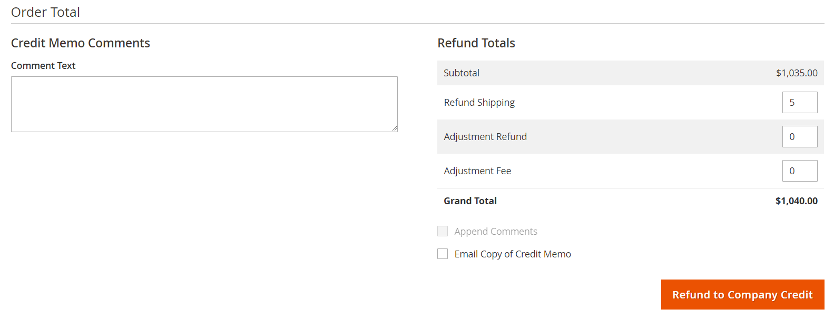
- Om het proces te voltooien en de terugbetaling uit te voeren, klikt u op Refund Offline.
Wie zijn wij?
Wij zijn Accent Interactive BV, Internetbureau in Alphen aan den Rijn. Wij hebben ons gespecialiseerd in het bouwen, beheren en onderhouden in Magento 2. We zijn een gedreven en tecnisch bureau met een solide basis.
Door onze ruime ervaring op het gebied van Magento 2 kunnen onze experts niet alleen goed luisteren naar je antwoorden, we kunnen ook strategisch meedenken, helpen draagvlak te creëren binnen je organisatie, adviseren en pro-actief met voorstellen komen. Wij zijn door Emmerce uitgeroepen tot de top 10 van E-Commerce bedrijven in Nederland.